AniConta le permite gestionar cómodamente sus empresas. Es importante destacar que la estructura de datos del programa se basa en la idea de que una misma empresa puede tener diversos ejercicios contables. Por ello, sólo debe definir los datos generales de la empresa una sola vez. Posteriormente, se irán añadiendo los ejercicios pertinentes.
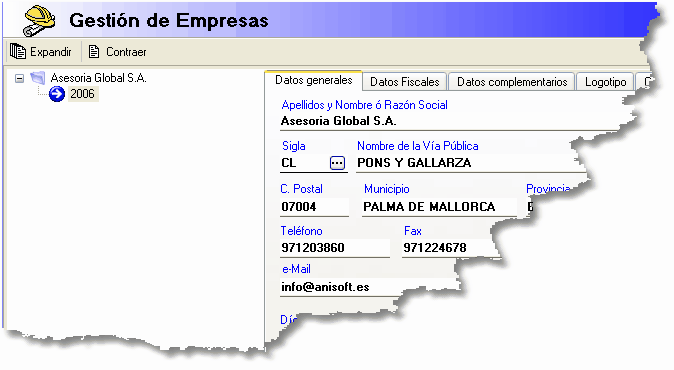
Si el sistema de seguridad está activado, sólo aparecerán aquellas empresas que sean accesibles por el usuario. Si está desactivado, aparecerán siempre todas las empresas.
Añadir empresa.
Desde esta pantalla podrá añadir nuevas empresas. Para dar de alta una nueva empresa, pulse el botón Añadir Empresa. A continuación aparecerá la siguiente pantalla..
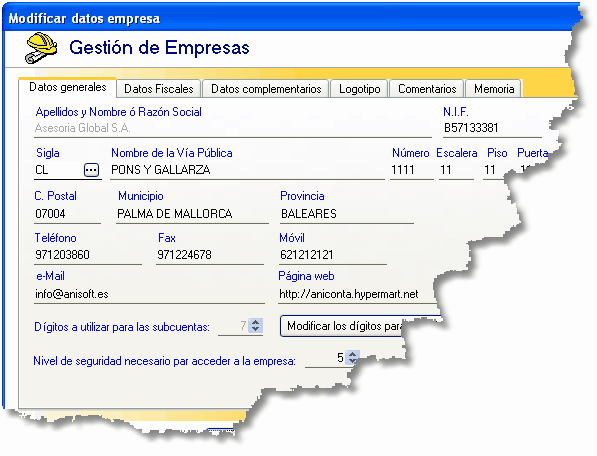
En la opción Dígitos Subcuentas debe seleccionar un valor comprendido entre 5 y 10. Este será el nivel que se utilizará para trabajar con esta empresa en el momento de introducir asientos en el libro diario. Si la contabilidad que va a llevar no es muy compleja, con cinco dígitos probablemente será más que suficiente. Si desea llevar un control muy detallado de su contabilidad, elija el nivel superior: ello le permitirá crear desgloses de sus cuentas.
En el apartado nivel de seguridad debe indicar un número del 0 al 9. Las empresas con nivel de seguridad 0 serán accesibles por todos los usuarios. A medida que se incrementa el nivel de seguridad, se irá restringiendo su acceso a los usuarios. Si asigna un nivel de seguridad 9 a una empresa, sólo será accesible para los usuarios que tengan un nivel 9 de acceso a empresas. Si un usuario tiene nivel 4 de acceso a empresas e intenta añadir una nueva empresa con nivel superior al suyo, el sistema le informará de ello, dado que el usuario no podría acceder a la empresa una vez creada. Por defecto, siempre aparece como nivel de seguridad el nivel que tenga el usuario para acceso a empresas.
Modificar.
Podrá modificar los datos de empresas. Los datos de ejercicios no son modificables, dado que el único dato que contienen son la fecha del correspondiente ejercicio.
Eliminar.
Puede eliminar tanto empresas como ejercicios, dependiendo del tipo de dato que tenga seleccionado en la lista. No se pueden eliminar empresas que tengan ejercicios asociados. Para eliminar una empresa, antes deberá eliminar todos sus ejercicios.
Zoom.
Le permite visualizar todos los datos de la empresa seleccionada. Si tiene seleccionado un ejercicio, se mostrarán los datos de la empresa a la que pertenece el ejercicio. No es necesario, por lo tanto, que seleccione necesariamente una empresa de la lista.
Listado.
Aparecerá la siguiente pantalla, solicitando los parámetros desde y hasta. Por defecto, el parámetro desde contiene la primera empresa y el parámetro hasta la última empresa. Puede modificar estos valores realizando click en el botón (o ALT+flecha abajo) y seleccionando el valor deseado.

El listado contiene los siguientes campos: nombre, Nif, domicilio, localidad y código postal.
Si el sistema de seguridad está activado, sólo aparecerán aquellas empresas que sean accesibles por el usuario.